Од стране Суприја Прабху
Велике апликације, понекад на крају користе више ЦПУ-а у оперативном систему Виндовс. Што више ЦПУ-а користе апликације, то ће перформансе система бити спорије. Али када апликације које не морају нужно бити отворене на систему, троше више ЦПУ-а онда је најбоље решење да затворите ту апликацију и видећете да је систем побољшао своју перформансе. Дакле, ако се питате како да знате која апликација користи више ЦПУ-а на вашем систему, овај пост ће вам помоћи да знате како да то урадите.
Како проверити који процес троши више ЦПУ-а у оперативном систему Виндовс 11
Корак 1: Десни клик на Почетак дугме на траци задатака.
Корак 2: Изаберите Таск Манагер из контекстног менија.

Корак 3: Изаберите Процеси картицу и кликните ЦПУ заглавље колоне једном тако да су све апликације које користе ЦПУ наведене у опадајућем редоследу.
Дакле, апликација која највише троши ЦПУ биће на врху листе.
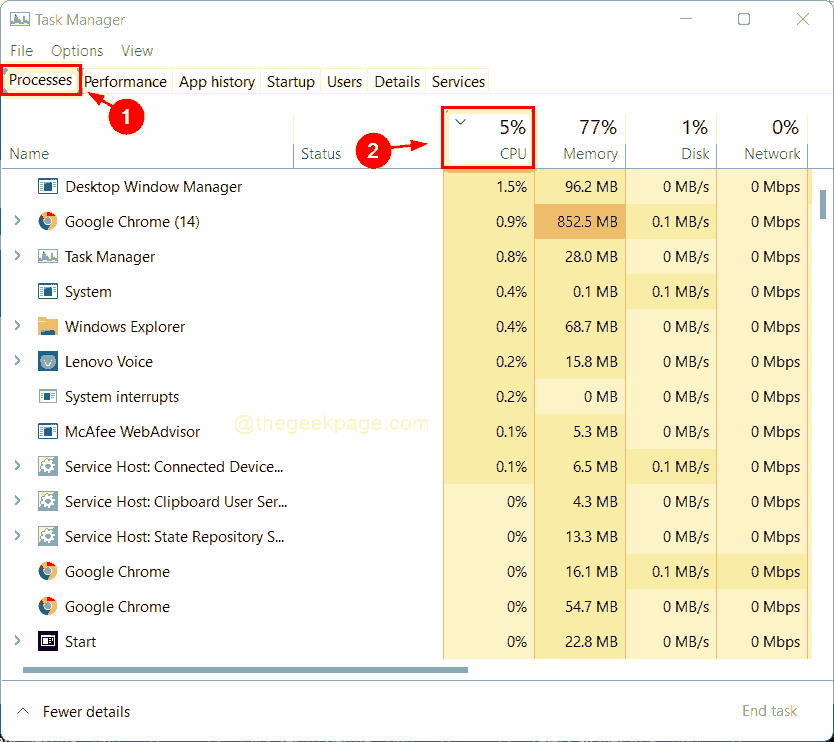
Корак 4: Затим идите на Перформансе картицу и кликните Процесори на левој страни прозора.
Корак 5: Кликните Отворите монитор ресурса везу на дну прозора као што је приказано на слици испод.
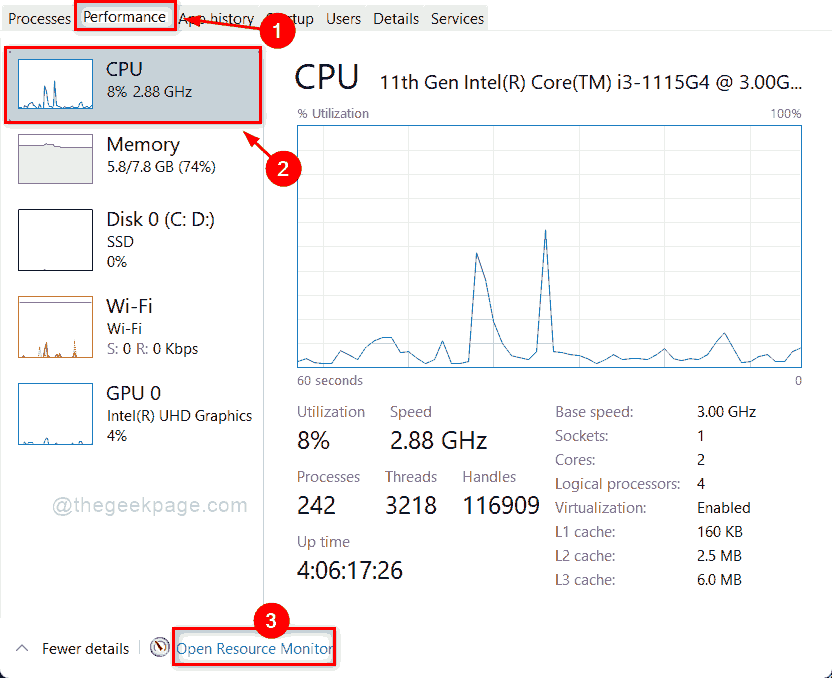
Корак 6: Изаберите Процесори картицу и кликните Процесори заглавље колоне једном и видећете апликацију која користи више ЦПУ-а на врху листе.
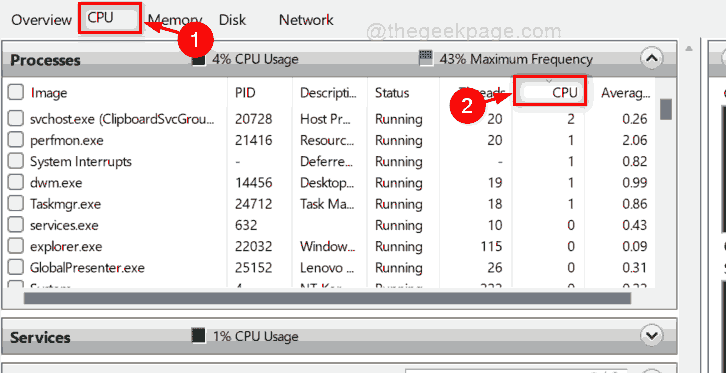
Корак 7: Ако желите да проверите Просечан ЦПУ, кликните на Авераге ЦПУ заглавље колоне као што је приказано испод.
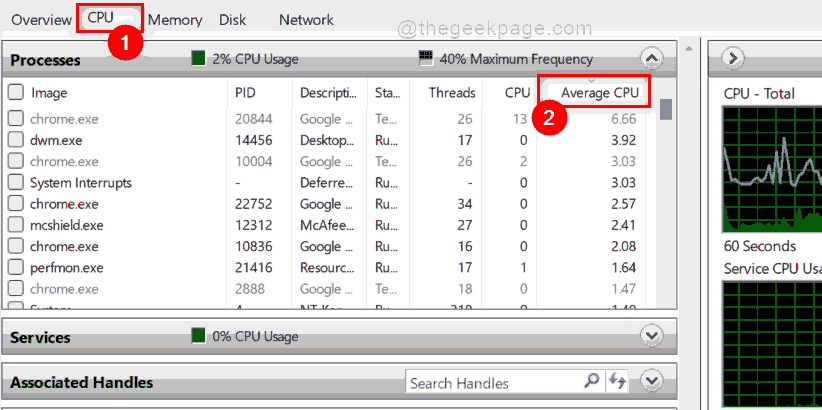
Корак 8: Затворите прозоре монитора ресурса и менаџера задатака.
То је то.
Овако можете да проверите који процеси користе више ЦПУ-а на вашем систему.
Обавестите нас да ли је овај пост био од помоћи у одељцима за коментаре испод.
Хвала вам за читање!

